Cara Mengunci Kolom Di Excel

Untuk mencegah penghapusan atau gangguan data kompleks atau sensitif yang tidak disengaja, Excel memungkinkan Anda mengunci beberapa kolom saat Anda bekerja. Mengunci kolom membantu mencegah
Apakah Anda mengalami masalah dengan perangkat Bluetooth Anda di Windows 10? Banyak pengguna melaporkan masalah dengan Bluetooth saat menghubungkannya dengan perangkat lain. Anda mungkin menghadapi masalah ini karena pembaruan Windows terbaru yang mungkin telah menggantikan driver Anda saat ini. Ini mungkin tidak berlaku untuk semua orang tetapi dalam kebanyakan kasus, pembaruan terbaru atau perubahan perangkat lunak & perangkat keras terbaru adalah penyebab utama masalah Bluetooth.

Bluetooth berguna saat menghubungkan dan mentransfer file antara dua perangkat berkemampuan Bluetooth. Terkadang Anda perlu menghubungkan perangkat keras Anda seperti keyboard atau mouse melalui Bluetooth ke perangkat Anda. Secara keseluruhan, memiliki Bluetooth dalam mode kerja di perangkat Anda menjadi perlu. Beberapa kesalahan umum yang mungkin Anda perhatikan adalah Bluetooth tidak dapat terhubung, Bluetooth tidak tersedia, Bluetooth tidak mendeteksi perangkat apa pun, dll. Anda tidak perlu khawatir karena hari ini kita akan melihat cara memperbaiki masalah Bluetooth di Windows 10 dengan bantuan panduan pemecahan masalah yang tercantum di bawah ini.
Isi
Cara Memperbaiki masalah Bluetooth di Windows 10
Pastikan untuk membuat titik pemulihan untuk berjaga-jaga jika terjadi kesalahan.
Metode 1: Perbarui Driver Bluetooth
Jika Anda menghadapi semua jenis masalah Bluetooth pada Windows 10 Anda, maka salah satu metode terbaik untuk memperbaiki masalah ini adalah memperbarui driver Bluetooth. Alasannya adalah driver terkadang rusak atau ketinggalan zaman yang menyebabkan masalah Bluetooth.
1.Tekan Tombol Windows + R lalu ketik devmgmt.msc dan tekan Enter.

2.Expand Bluetooth lalu klik kanan pada perangkat Bluetooth Anda dan pilih Update Driver.

3.Pilih “ Cari secara otomatis untuk perangkat lunak driver yang diperbarui ” dan biarkan prosesnya selesai.

4.Jika langkah di atas dapat memperbaiki masalah Anda maka bagus, jika tidak maka lanjutkan.
5.Sekali lagi pilih “ Update Driver Software ” tapi kali ini pada layar berikutnya pilih “ Browse my computer for driver software. “

6.Sekarang pilih " Biarkan saya memilih dari daftar driver yang tersedia di komputer saya ."

7.Terakhir, pilih driver yang kompatibel dari daftar untuk perangkat Bluetooth Anda dan klik Next.
8. Biarkan proses di atas selesai dan restart PC Anda untuk menyimpan perubahan.
Metode 2: Instal Ulang Perangkat Bluetooth
Jika perangkat Bluetooth Anda tidak merespons atau tidak berfungsi maka Anda perlu menginstal ulang driver Bluetooth untuk memperbaiki masalah ini.
1.Tekan Tombol Windows + R lalu ketik devmgmt.msc dan tekan Enter.

2.Expand Bluetooth kemudian klik kanan pada perangkat Anda dan pilih Uninstall.

3.Jika meminta konfirmasi pilih Yes untuk melanjutkan.
4.Sekarang dari menu Device Manager klik Action lalu pilih “ Scan for hardware changes ”. Ini akan secara otomatis menginstal driver Bluetooth default.
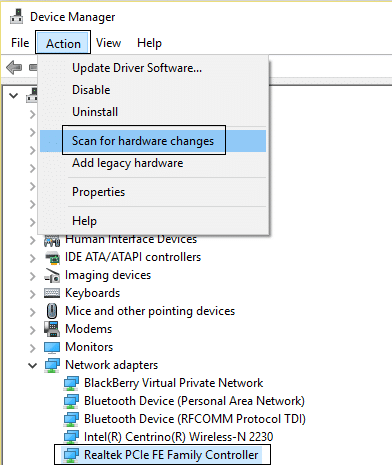
5.Selanjutnya, buka Pengaturan Windows 10 dan lihat apakah Anda dapat mengakses Pengaturan Bluetooth.
Windows akan menginstal driver yang diperbarui yang diperlukan juga. Mudah-mudahan, ini akan menyelesaikan masalah dan Anda mendapatkan perangkat Anda dalam mode kerja lagi.
Metode 3: Pastikan Bluetooth Diaktifkan
Saya tahu ini mungkin terdengar sedikit konyol tetapi terkadang hal-hal kecil ini bisa sangat membantu. Karena ada beberapa pengguna yang lupa mengaktifkan Bluetooth atau menonaktifkannya secara tidak sengaja. Jadi disarankan agar setiap orang terlebih dahulu memastikan bahwa Bluetooth aktif & berjalan.
1.Tekan Tombol Windows + I untuk membuka Pengaturan lalu klik Perangkat.

2.Dari menu sebelah kiri klik pada Bluetooth & perangkat lain.
3.Sekarang di panel jendela kanan, alihkan sakelar di bawah Bluetooth ke ON untuk Mengaktifkan o Bluetooth.

4. Setelah selesai, Anda dapat menutup jendela Pengaturan.
Metode 4: Pastikan Bluetooth Dapat Ditemukan
Dalam banyak kasus, Anda mungkin berpikir Bluetooth tidak berfungsi saat Anda tidak dapat terhubung ke perangkat Anda. Tetapi ini bisa terjadi begitu saja jika perangkat Anda atau Bluetooth Windows 10 tidak dapat ditemukan. Anda perlu mengaktifkan mode penemuan:
1.Tekan Tombol Windows + I untuk membuka Pengaturan lalu arahkan ke Perangkat > Bluetooth dan perangkat lain.

2. Di sisi kanan di bawah Pengaturan Terkait, Anda perlu mengklik Opsi Bluetooth Lainnya.

3. Di sini Anda perlu mencentang “ Izinkan perangkat Bluetooth untuk menemukan PC ini ”. Klik Terapkan diikuti Ok.
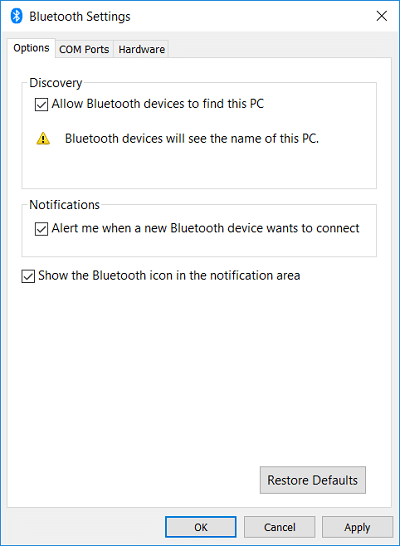
Sekarang perangkat Anda dapat ditemukan dan dapat dipasangkan dengan perangkat berkemampuan Bluetooth lainnya.
Metode 5: Periksa Perangkat Keras Bluetooth
Alasan lain yang mungkin adalah kerusakan perangkat keras. Jika perangkat keras Bluetooth Anda rusak, itu tidak akan berfungsi dan menunjukkan kesalahan.
1.Buka Pengaturan dan arahkan ke Perangkat > Bluetooth dan perangkat lain.

2. Di sisi kanan di bawah Pengaturan Terkait, Anda perlu mengklik Opsi Bluetooth Lainnya.
3.Sekarang Anda perlu menavigasi ke tab Perangkat Keras dan memeriksa bagian Status Perangkat untuk kemungkinan kesalahan.

Metode 6: Aktifkan Layanan Bluetooth
1. Di bilah pencarian Windows, ketik Layanan dan buka. Atau tekan tombol Windows + R lalu ketik services.msc dan tekan Enter untuk membuka Services.

2. Dalam daftar beberapa layanan, Anda perlu menemukan Layanan Dukungan Bluetooth.
3.Klik kanan pada Layanan Dukungan Bluetooth dan pilih Mulai Ulang .

4. Sekali lagi klik kanan padanya dan pilih Properties.

5.Pastikan untuk mengatur jenis Startup ke Otomatis dan jika layanan belum berjalan, klik Mulai.

6.Klik Terapkan diikuti oleh OK.
Mudah-mudahan, Anda akan menyelesaikan masalah Anda dengan Perangkat Bluetooth di sistem Anda.
Metode 7: Jalankan Pemecah Masalah Bluetooth
1.Tekan Tombol Windows + I untuk membuka Pengaturan lalu klik Perbarui & Keamanan.

2.Dari menu sebelah kiri pilih Troubleshoot.
3.Sekarang dari panel jendela kanan klik " Bluetooth " di bawah Temukan dan perbaiki masalah lain.
4. Selanjutnya, klik “ Jalankan pemecah masalah ” dan ikuti petunjuk di layar untuk menjalankan pemecah masalah.

5.Reboot PC Anda untuk menyimpan perubahan dan lihat apakah Anda dapat Memperbaiki Bluetooth tidak dapat dimatikan pada Windows 10.
Metode 8: Ubah Pengaturan Hemat Daya
1.Tekan Windows Key + R lalu ketik devmgmt.msc dan tekan Enter untuk membuka Device Manager. Atau Tekan tombol Windows + X dan pilih Device Manager dari daftar.

2.Expand Bluetooth kemudian klik dua kali pada perangkat Bluetooth Anda .
3. Di jendela Properti Bluetooth, Anda perlu menavigasi ke tab Manajemen Daya dan hapus centang “ Izinkan komputer mematikan perangkat ini untuk menghemat daya ”.

Metode 9: Hapus Perangkat Terhubung & Hubungkan lagi
Dalam beberapa kasus, pengguna melaporkan bahwa mereka tidak dapat terhubung dengan perangkat yang sudah dipasangkan. Anda hanya perlu menghapus perangkat yang dipasangkan dan menghubungkannya kembali dari awal. Anda hanya perlu menavigasi ke pengaturan Bluetooth di mana di bawah bagian Perangkat yang dipasangkan Anda harus memilih perangkat dan klik tombol Hapus Perangkat .

Direkomendasikan:
Saya harap langkah-langkah di atas bermanfaat dan sekarang Anda dapat dengan mudah memperbaiki masalah Bluetooth di Windows 10, tetapi jika Anda masih memiliki pertanyaan tentang tutorial ini, silakan tanyakan di bagian komentar.
Untuk mencegah penghapusan atau gangguan data kompleks atau sensitif yang tidak disengaja, Excel memungkinkan Anda mengunci beberapa kolom saat Anda bekerja. Mengunci kolom membantu mencegah
Baik Anda ingin mengekspor lapisan, grup, atau bingkai gambar dalam format JPG, PNG, atau SVG, Figma siap membantu Anda. Tapi kalau-kalau Anda tidak yakin bagaimana caranya
Google Slides adalah tempat terbaik untuk mendapatkan templat gratis untuk memformat dan membuat presentasi. Gratis untuk pengguna Gmail dan bagian dari G-Suite, Anda dapat memilih
Jika Anda seorang TikToker yang bersemangat dan sering memposting untuk menjaga keterlibatan pemirsa yang luar biasa, Anda mungkin menggunakan bagian Draf (atau Pembuat Konten
Sekilas melihat peta Tears of the Kingdom mungkin menipu Anda dengan berpikir bahwa peta tersebut menggunakan peta yang sama dengan pendahulunya, Breath of the Wild. Namun demikian
Ingat tahun 1992? Ingat Sister Shakespear menduduki puncak tangga lagu dengan Stay? Ingat Denmark mengejutkan semua orang dengan mengangkat sepak bola Kejuaraan Eropa
Facebook Marketplace telah berkembang secara eksponensial karena memanfaatkan interaksi yang sudah ada di Facebook. Plus, gratis dan memiliki fitur-fitur baru dan
Viber menawarkan beragam stiker untuk layanan perpesanannya, mulai dari binatang lucu hingga ciuman animasi, dan karakter kartun untuk menyempurnakan obrolan Anda
Jika Anda mencari pencari lokasi keluarga GPS yang bagus, Anda mungkin ragu antara Life360 atau Family360. Keduanya adalah aplikasi pelacakan keluarga terkenal dengan a
Meskipun Anda dapat mengedit video Anda secara online menggunakan situs web CapCut, mengunduh aplikasi ke perangkat Anda akan mempermudah pembuatan konten tanpa menggunakan
Jika Anda sudah selesai bekerja dan ingin bersantai, menonton film seringkali menjadi jawabannya. Namun bagaimana jika Anda terlalu lelah untuk pergi ke bioskop dan tidak ada hal baik yang terjadi
Menambahkan musik menciptakan kepribadian dan meningkatkan kualitas streaming OBS Anda, memberikan pengalaman yang lebih menyenangkan bagi pemirsa. Dan memasukkan musik
Karya seni digital, dalam beberapa tahun terakhir, telah menjadi topik hangat bagi siapa pun yang ingin mendapatkan keuntungan dari token non-fungible (NFT). Anda dapat mengambil bagian dalam emas digital ini
CapCut adalah aplikasi yang memungkinkan Anda bermain-main dan membuat beberapa video paling menarik untuk TikTok. Salah satu tren yang terkait dengan CapCut adalah usia
Karena berbagai alasan, Instagram dapat mengunci sementara akun Anda untuk melindungi pengguna dan platform serta mendorong pengalaman terbaik. Jika Anda menerima
Jika Anda tidak dapat mengirim pesan ke teman di Roblox, mereka mungkin memblokir Anda karena alasan tertentu. Namun bagaimana tepatnya fungsi ini bekerja, dan apakah ada cara lain untuk melakukannya
Jika Anda mencari font terbaik untuk digunakan pada perangkat MIUI Anda, Xiaomi membuatnya sangat mudah. Yang perlu Anda lakukan hanyalah mengunduh font yang Anda inginkan, simpan
Banyak sekali hal yang bisa Anda lakukan di Telegram, seperti menggunakan stiker atau bergabung dengan salah satu saluran Telegram terbaik. Untuk lebih memperluas fungsinya,
Menghapus pesan di platform apa pun terkadang diperlukan untuk mengosongkan ruang, mengubah diri Anda, atau menghilangkan kekacauan selama bertahun-tahun. Perselisihan tidak berbeda; beberapa
Saat pertama kali membuat akun WhatsApp, Anda mendaftar menggunakan nomor telepon yang ada, yang memungkinkan Anda mengakses daftar kontak ponsel Anda. Namun, tidak


















